ВАЖНО: Различные версии машины имеют свои особенности при сборке съемных частей, стоит прочитать инструкции и посмотреть обучающие видео, чтобы облегчить работу.
Как достать картридж из принтеров Canon, HP, Samsung, Brother, Epson, Pantum и других
Картридж, ключевой компонент любого принтера, является расходным материалом и поэтому нуждается в регулярном обслуживании, чистке и заправке. Поэтому без извлечения картриджа невозможна непрерывная и качественная печать.
Обычно картридж необходимо извлекать из печатающего устройства, когда чернила в картридже почти или полностью израсходованы. Струйные принтеры печатают жидкими чернилами, а лазерные принтеры — нагретым порошком — тонером.
Однако может потребоваться извлечение картриджей:
- На распечатанном листе заметны чернильные пятна или начало мазать. В таком случае, вероятно, что сопла печатающей головки струйного картриджа сильно загрязнены и требуют очистки. То же касается и лазерного картриджа, только там может переполниться бункер отработки, из-за чего тонер больше не помещается в нужный отсек и пачкает другие части принтера или принтера в целом, в том числе попадая на чистые бумажные листы. Тогда картридж вытаскивается и очищается.
- Бывает, что принтер может перестать печатать из-за какого-то сбоя, а просто изъятие и возвращение картриджа на место решает проблему.
- Для лазерных печатников в случае сильного застревания и зажевывания бумаги для удачного извлечения замятого листа и его оборванных частей также рекомендуется вынимание тонер-картриджа.
Рекомендации перед вытаскиванием и мери безопасности
- Выньте все листы с лотка для бумаги перед извлечением чернильницы или картриджа с порошковой краской.
- Вытаскивать нужно аккуратно с небольшим усилием. Резко тянуть нельзя, особенно если небольшое усилие не дает результата. Возможно, что картридж зафиксирован специальными зажимами (защелками), которые сперва следует отогнуть.
- Перед тем как вытащить картридж из принтера подготовьте рабочее место, желательно, чтобы это был не основный стол. Подложите плотную тряпку, сложенную в несколько раз, т. к. жидкая краска с загрязнившейся чернильницы могут сразу попасть на чистые поверхности. В идеале иметь рядом очистители, которые помогут смыть случайно пролившуюся краску.
- Лазерное устройство при печати сильно нагревается, вплоть до 200 градусов. Поэтому, если сразу после распечатывания попробовать вытащить расходник, можно получить легкий или даже сильный ожог. Значит, после активной печати лучше выключить принтер и оставить на некоторое время для остывания.
- Струйные агрегаты, наоборот, иногда невозможно разобрать без включенного состояния, т. к. каретка с картриджами будет заблокирована от движения и спрятана за другими внутренними элементами печатника.
- Перед извлечением хорошо вымойте руки и снимите все лишние мелкие предметы, например, кольца. Случайное попадание внутрь аппарата даже мелкой фракции грязи в дальнейшем могут сильно повлиять на качество печати и долговечность работы техники.
В 99% всех продаваемых принтеров используется лазерная и струйная технология. Обе технологии принципиально отличаются не только по используемым расходным чернилам, но и по конструкции.
Струйные принтеры легче разбирать и собирать, чем лазерные, поскольку в них меньше вращающихся механизмов (шестеренок). Расходные материалы для принтеров обоих типов относительно легко приобрести, но лазерное устройство сложнее в обслуживании.
Как вытащить картридж из лазерного принтера
- Убедитесь, что принтер сильно не нагрет, лучше, если устройство будет полностью остывшим.
- В зависимости от производителя и модели принтера подымите верхнюю или откройте переднюю крышку.
- Картридж всегда оснащен ручкой, за которой следует потянуть. Вытаскивать нужно в направлении, в которое смотрит ручка.
- Планомерно приложите усилие и начните тянуть, не делая резких чрезмерных движений.
- Если картридж не достается, внимательно посмотрите, не мешает ли какое-нибудь крепление по обоим бокам детали. Если такие есть, отожмите их и попробуйте вытащить еще раз.
- После извлечения картридж нужно держать аккуратно, не прикасаясь к хрупким деталям, особенно к фоточувствительному элементу – фотобарабану (фотовалу).
- Если доставание делалось с целью заправки в сервисном центре, то для транспортировки картридж рекомендуется упаковать в пузырчатую пленку.
- Уберегите расходник от чрезмерной влаги и прямых солнечных лучей.
Как достать картридж из струйного принтера
В струйных принтерах чернильницы бывают совмещенные и раздельные. Первые являются неразрушимыми и объединены с печатающей головкой, имеющей сопла, через которые чернила переносятся на бумагу.

Отдельные части называются съемными — головка картриджа является отдельным компонентом, а сам картридж служит только как резервуар для чернил.
Как вынуть картридж из устройств разных производителей
Алгоритм стрельбы по сути одинаков, но имеет некоторые особенности в зависимости от положения патронов. Весь алгоритм состоит из двух шагов:
- Открыть нужную крышку для получения доступа к картриджам.
- Убрать защитные элементы (крышки, защелки) и потянуть картридж.
Canon
В принтерах Canon серии Pixma «G» (именуемых «Формула выгодной печати») используется система непрерывной подачи чернил (СНПЧ). Это означает, что нет необходимости извлекать чернильницы для дозаправки. Заправка осуществляется путем заливки чернил нужного цвета в соответствующий резервуар СНПЧ, расположенный на правой стороне машины. Уровень чернил можно проверить визуально. Контейнеры с чернилами Canon необходимо снимать только для очистки.
В других струйных принтерах серии «Canon» PIXMA, таких как MP250, TS9540 и других, используется комбинированный резервуар для чернил, расположенный в каретке и скрытый под защитной крышкой. Процесс экстракции осуществляется следующим образом:
- Откройте лоток для выхода бумаги. Поднимите крышке самого́ аппарата, а не только верхнюю, которая накрывает стекло сканера.
- После поднятия крышка должна стоять самостоятельно с помощью специальной «ножки».
- Принтер должен быть включен, дождитесь пока каретка выедет в центральное положение.
- Нажатием на верхнюю кнопку головки, защищающей картридж, и переднюю защелку, следует приподнять головку и спокойно снять картридж.
Лазерная серия под названием LBP:
- Поднимите крышку.
- За ручку выньте картридж, потянув на себя.
HP
Лазер имеет подпись LaserJet (LJ), и его удаление также очень просто. Если это автономный принтер HP, первым шагом будет поднятие верхней крышки, а затем потяните картридж вверх за ручку. В некоторых моделях крышка находится спереди.

Если у вас МФУ HP (многофункциональное устройство), то помимо верхней крышки для доступа к картриджу необходимо поднять основную крышку.
Струйные устройства называются DeskJet или OfficeJet.
- Включите аппарат кнопкой на корпусе.
- Откройте лоток и дополнительную внутреннюю крышку.
- Каретка переместится в центр.
- Нажмите сверху на край картриджа, пока защелка не отсоединится, выньте чернильницы всех цветов или только необходимого.
Brother
Лазерные устройства, преимущество которых заключается в том, что картридж барабана можно разделить на две части с помощью специального рычага сбоку.
- Отключите устройство, дайте охладиться.
- Подымите все крышки, пока не станет виден картридж.
- Потяните за ручку или специальный паз, пока картридж полностью не выйдет с корпуса техники.
Некоторые устройства также можно прикрепить к телу с помощью крючка. Крючок обычно расположен на левом конце картриджа.
Epson
Большинство моделей уже оснащены CISS на заводе. Картриджи расположены на правой стороне машины под основной крышкой.
- Включите аппарата, используя инструкцию, переведите принтер в режим замены картриджей. В таком состоянии каретка выедет в свое начальное положение и блок картриджей будет находиться в исходном состоянии справа.
- Откройте лоток, выньте шлейф СНПЧ с держателя, чтобы он не препятствовать выходу картриджей.
- Поднимите сверху все крышки, нажмите на защелки и аккуратно пошатывая извлеките блок с чернильницами.
Извлечение картриджа из струйного принтера Canon
Чтобы извлечь картридж из струйного принтера Canon, подключите его к сети и нажмите выключатель питания. Затем подождите, пока машина будет готова к работе. Выполните следующие действия в указанном порядке:
- Открывается лотки подачи бумаги и при необходимости выходного тракта.
- Извлекается вся имеющаяся в них бумага.
- Открывается крышка технологического отсека. При этом каретка с картриджами начнет перемещаться с парковочной площадки к сервисному окну. Ни в коем случае нельзя ее останавливать или сдвигать самостоятельно.
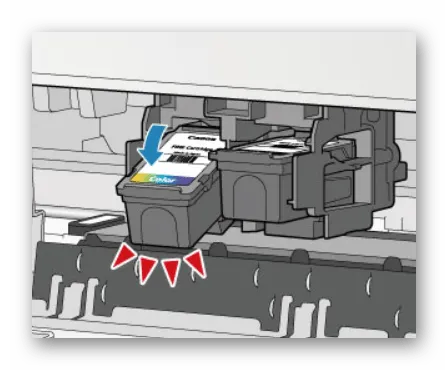
Принтер с открытой технологической крышкой
- Открывается фиксатор требуемого картриджа, после чего он аккуратно извлекается. При этом следует избегать прикосновений к энкодерной ленте. Она необходима для позиционирования каретки, а выведение ее из строя потребует дорогостоящего ремонта.
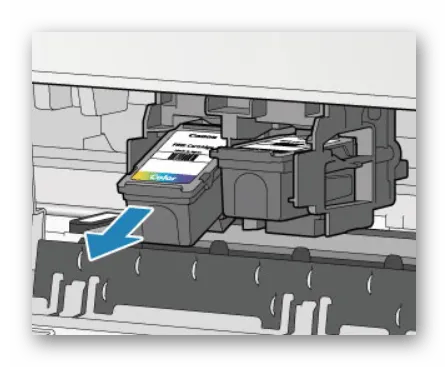
Не храните извлеченные картриджи вне места парковки в течение длительного периода времени. Это может привести к высыханию чернил в соплах и ухудшению качества печати. Большинство принтеров оснащены наклейками в отсеке обработки. Вот краткие руководства по извлечению картриджей, которые могут облегчить процесс.
Извлечение картриджа из черно-белого лазерного принтера Canon
Как и в случае со струйным аппаратом, черно-белый лазерный принтер Canon необходимо сначала включить и подождать, пока разогреется его огнетушитель. Выполните следующие действия, чтобы извлечь картридж из аппарата:
- Открывается или извлекается лоток подачи бумаги. Это действие необходимо не для всех моделей принтеров.
- Открывается крышка выходного тракта. Этот шаг также требуется не для всех моделей.
- Открывается крышка технологического отсека.

Принтер с открытой технологической крышкой
- Если картридж удерживается фиксаторами, их необходимо повернуть. При их отсутствии следует плавно и аккуратно потянуть за ручку картриджа и вынуть его.
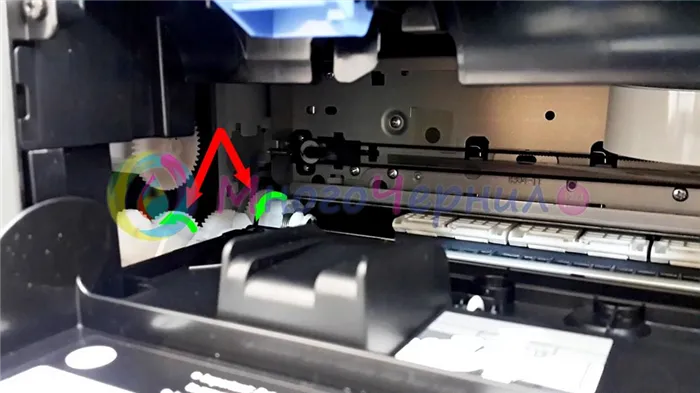
Не оставляйте извлеченный картридж на свету на длительное время. Это приведет к повреждению барабана изображения.
Извлечение картриджа из цветного лазерного принтера Canon
Процедура извлечения цветного тонер-картриджа из принтера Canon не сильно отличается от процедуры извлечения черно-белого аппарата. Имеются лишь незначительные различия, обусловленные конструкцией машины. Чтобы извлечь чернильный картридж, вам может понадобиться нажать на ручку на барабане картриджа или вытащить держатель картриджа.
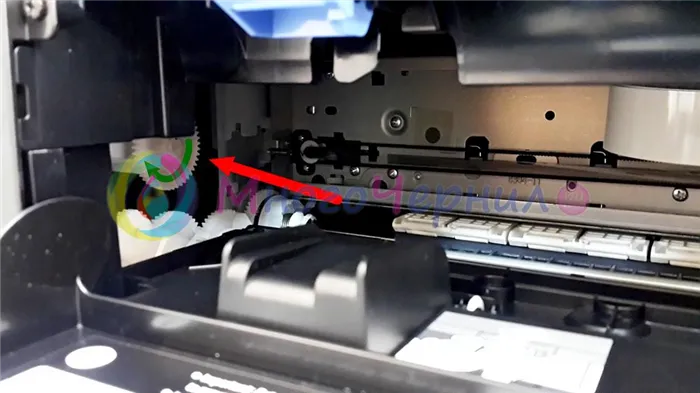

Когда картриджи извлекаются из машины, с ними следует обращаться осторожно, чтобы они не ударились о твердые предметы. Это предотвратит ухудшение качества печати после повторной установки картриджей.























